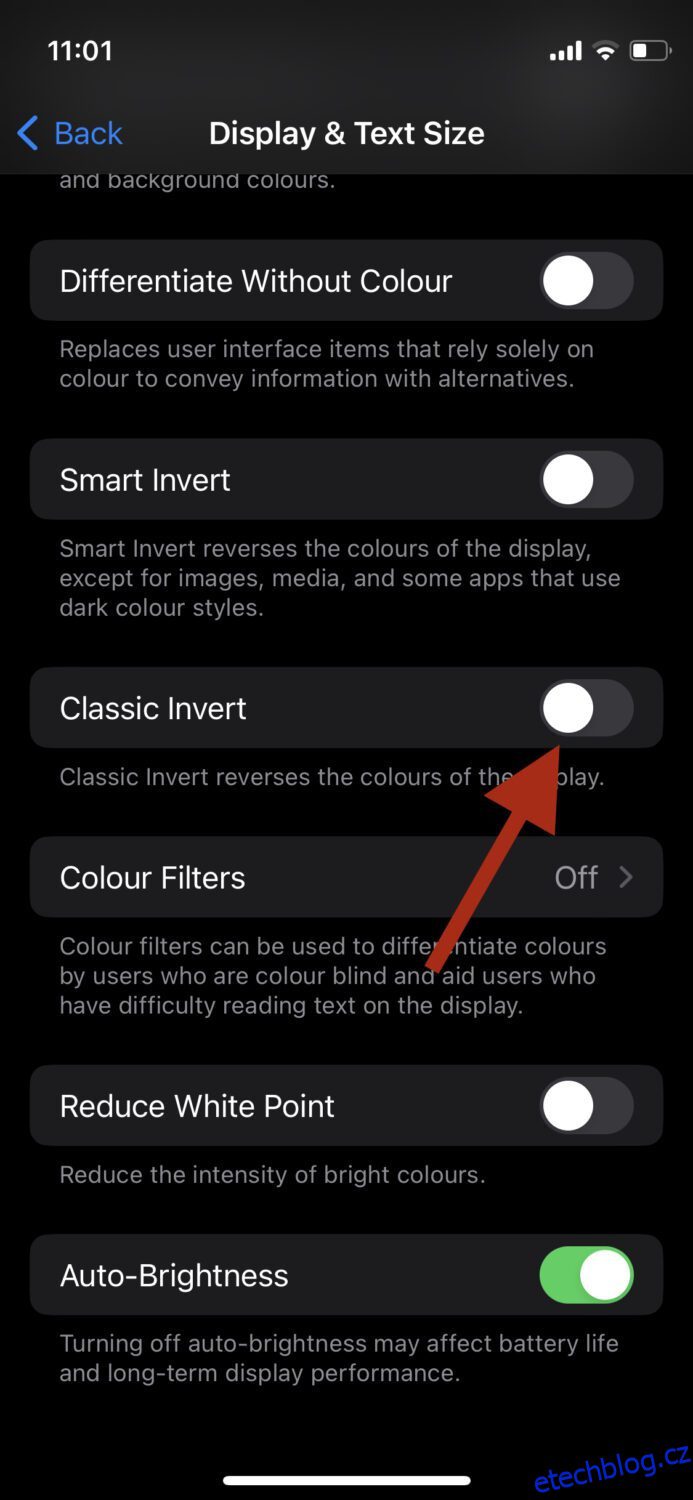Výhodou vlastnictví smartphonu je skutečnost, že přichází s řadou funkcí.
V dnešní době máme všechny užitečné nástroje pro úpravy přímo ve vašem telefonu, což nám umožňuje rychle retušovat, ořezávat, používat filtry a dělat mnohem víc pro vylepšení vašich fotografií.
Jednou z důležitých funkcí aplikace pro úpravy je možnost obrácení. Je to funkce, která dokáže obrátit nebo zaměnit barvy na obrázku.
Po převrácení obrázku se jeho barvy převrátí tak, aby nejtmavší oblasti byly světlé a nejsvětlejší oblasti tmavé. Například ze zelené trávy by se stala červená a ze žlutého banánu fialová.
Použil jsem tuto funkci tolikrát a nemohl jsem být vděčnější za to, že můj iPhone má tuto funkci vestavěnou.
V tomto příspěvku se podíváme na některé z mnoha způsobů, jak můžete převrátit obrázek na iPhone.
Table of Contents
Proč byste mohli chtít invertovat obrázek
Za převrácením obrázku může být mnoho důvodů a vše závisí na kontextu, ve kterém je použit. Zde jsou některé z běžných důvodů:
#1. Lepší dostupnost
Převrácení fotografií může být opravdu přínosné pro lidi se zrakovým postižením, jako je například fotofobie (citlivost na světlo), a také pro jiné stavy, kdy je citlivost ohrožena. Po převrácení obrázku se fotografie díky nižšímu jasu lépe zobrazí.
Kromě toho z toho mohou těžit lidé s nedostatkem barevného vidění, protože převrácení obrázku usnadňuje rozlišení mezi odstíny a odstíny.
Celkově to zlepšuje dostupnost.
Čtěte také: Nejlepší aplikace klávesnice pro iPhone pro rychlejší psaní
#2. Lepší umělecké vyjádření
Pokud jste umělec nebo fotograf a chcete pro svůj obrázek vyzkoušet jiný pohled nebo upravit kreativní způsob prezentace, můžete jej obrátit.
Pomůže vám vytvořit efekt nebo perspektivu, která je relativně vizuálně úchvatnější. Pomáhá přidat fotografiím požadovanou hloubku a složitost.
#3. Snazší korekce barev
Když obrázek převrátíte, můžete snadno rozpoznat oblasti, které jsou přeexponované nebo podexponované. To vám může pomoci s korekcí barev, protože nyní dobře víte, jaké úrovně upravit, abyste dosáhli dokonalé rovnováhy.
Invertujte obrázek pomocí vestavěné funkce na iPhone
Aby bylo jasno, na iPhonu neexistuje žádný přímý způsob, jak převrátit obrázek. Má však možnost převrácení, která obrátí obrazovku vašeho iPhone. Tímto způsobem můžete zobrazit veškerý obsah v telefonu v inverzních barvách.
Zde jsou kroky k tomu:
Krok 1: Na iPhonu přejděte do Nastavení > Usnadnění > Displej a velikost textu.
Krok 2: Přejděte dolů a přepněte na možnost Classic Invert. Tím se převrátí celý telefon včetně fotografií.
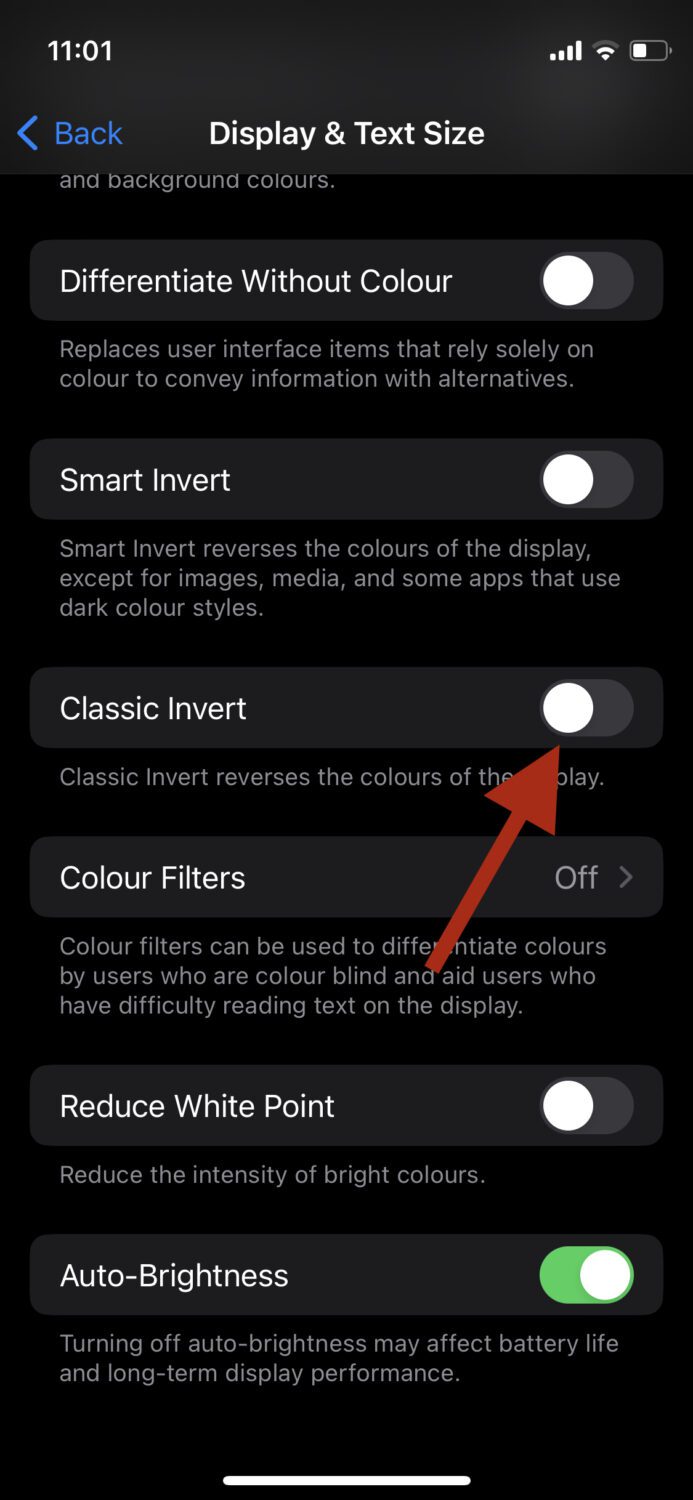
Nyní můžete prohlížet a upravovat své fotografie, zatímco barvy jsou inverzní. Chcete-li jej vrátit zpět do normálu, můžete jednoduše vypnout klasické převrácení.
Invertujte obrázek pomocí aplikací pro úpravy třetích stran
Existuje mnoho aplikací třetích stran pro úpravy, které vám umožňují plynule invertovat barvy. Dva z mých oblíbených jsou Photoshop Express a Lightroom. Lightroom používám téměř každý den pro své úkoly úpravy fotografií, takže nejprve uveďme tuto aplikaci jako příklad.
#1. Lightroom
Krok 1: Stáhněte a otevřete aplikaci Lightroom na vašem iPhone.
Krok 2: Jakmile se aplikace otevře, klepněte na tuto ikonu vpravo dole a importujte do ní svůj obrázek.
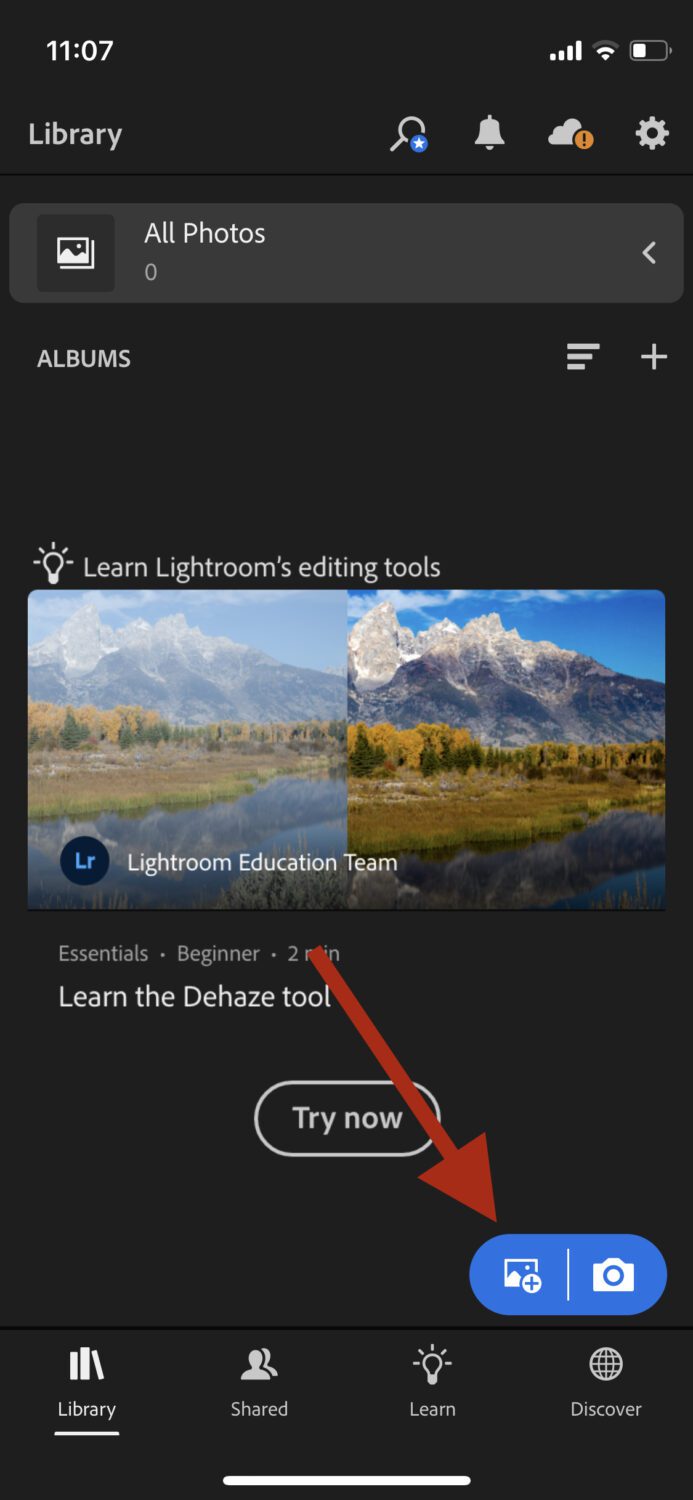
Krok 3: Klepněte na Všechny fotografie nahoře a klepněte na fotografii, kterou jste právě importovali.
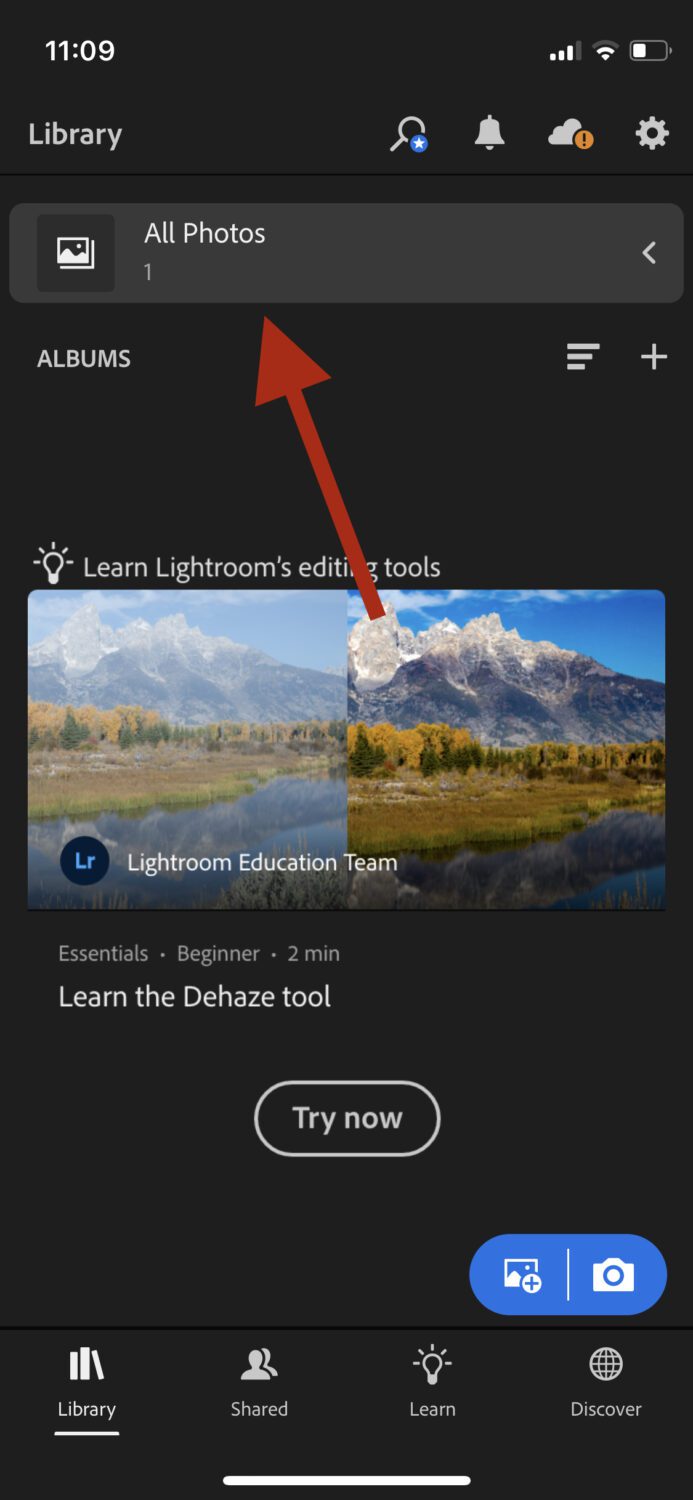
Krok 4: Otevře se editor. Z možností dole klepněte na Světlo.

Krok 5: Klepněte na Křivka.
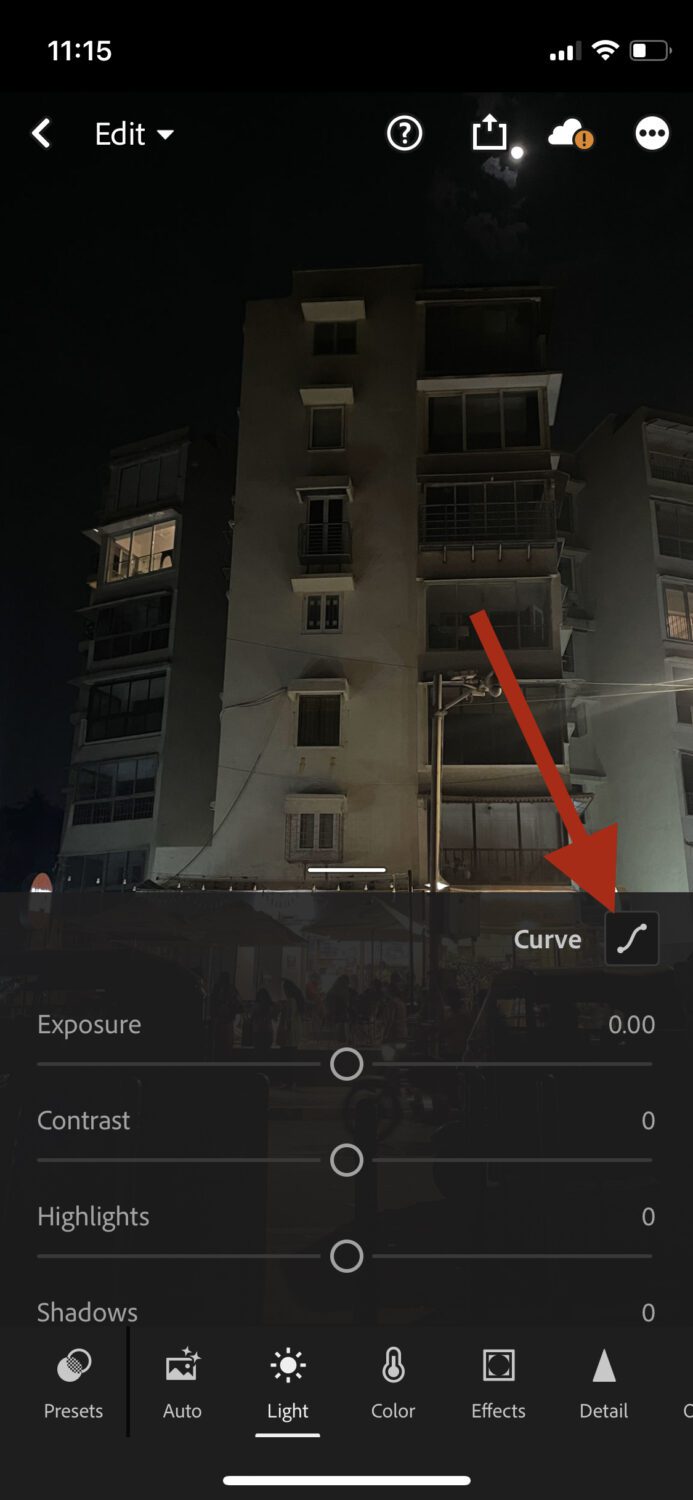
Krok 6: Nyní to začíná být zajímavé. Co chcete udělat, je v tónové křivce přetáhnout levý spodní bod do levého horního rohu a poté přetáhnout pravý horní bod doprava dolů.

Úrovně můžete také dále upravovat podle svých představ. Jakmile budete spokojeni, klepněte na Hotovo a je to.
#2. Photoshop Express
Proces je ve Photoshopu Express mnohem jednodušší, protože má přímé tlačítko pro invertování barev.
Krok 1: Stáhněte a otevřete aplikaci Photoshop Express na vašem iPhone.
Krok 2: Jakmile se aplikace otevře, importujte do ní požadovanou fotografii.
Krok 3: Když se otevře editor, budete mít ve spodní části mnoho možností. Klepněte na Vzhled.
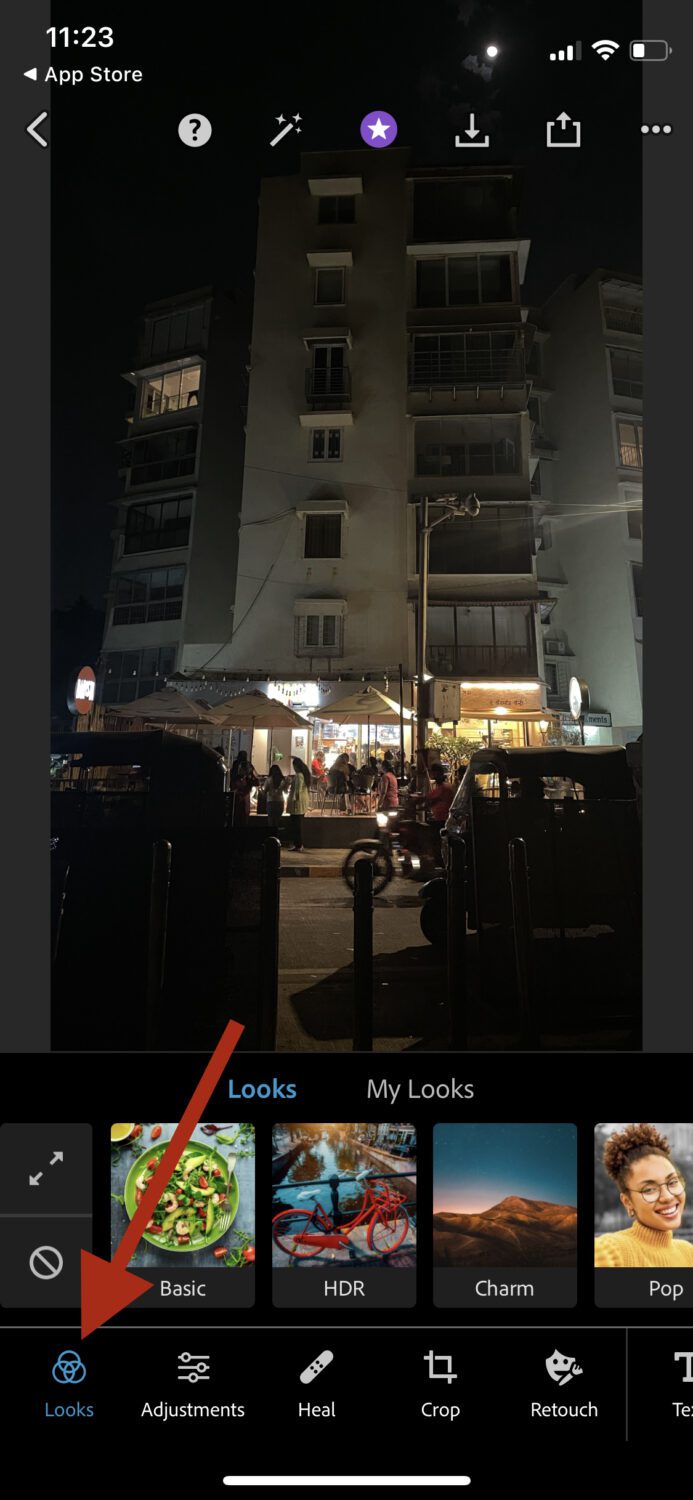
Krok 4: Klepněte na Základní.
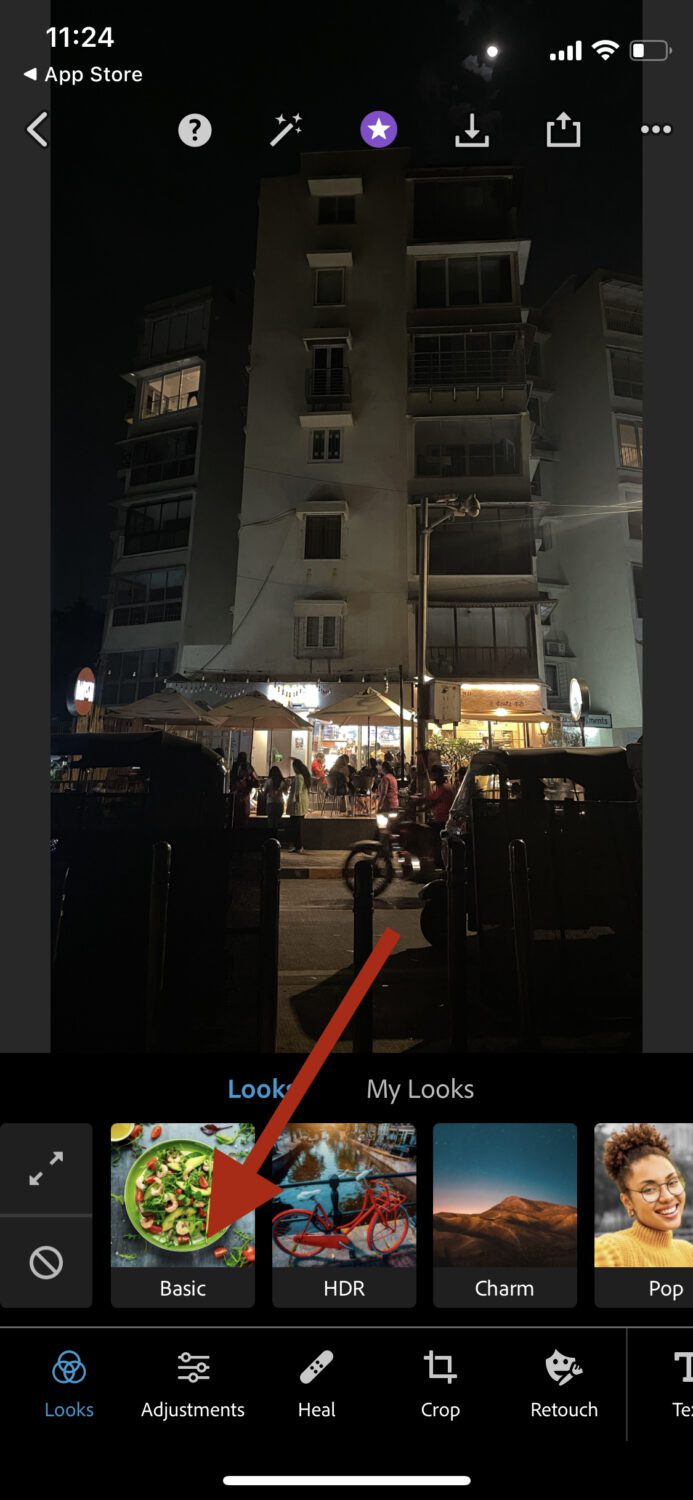
Krok 5: Přejděte na pravou stranu a klepněte na Invertovat.
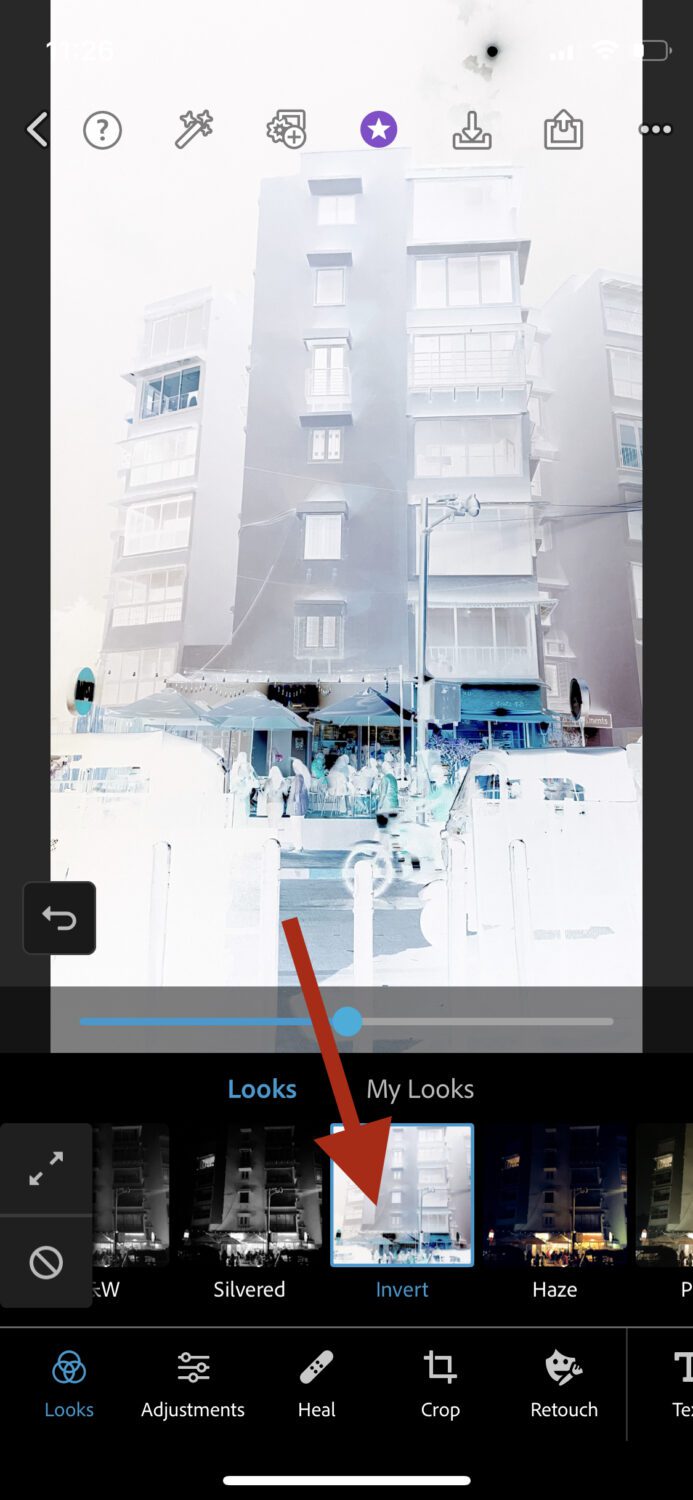
A to je vše!
Invertujte obrázek pomocí online nástrojů pro úpravy
Existuje spousta online nástrojů, které vám umožní invertovat obrázky okamžitě a zdarma. Zde jsou některé z nejlepších:
#1. Pinetools
Jednoduché a výstižné, Pinetools má funkci převrácení barev, která je super rychlá. Jediné, co uděláte, je nahrát obrázek a vrátí se zpět s negativními barvami.
Kromě invertování obrazu vám umožňuje:
- Překlopit
- Ztmavit
- Zesvětlit
- Upravte kontrast
- Upravte jas
Je to centrum pro všechny požadavky související s úpravou obrázků.
#2. Pixelované
Trochu více na stránce milovníků, Pixelied dostojí tomu, co inzerují. Okamžitě můžete svým fotografiím zdarma dodat negativní měřítko. Vyvážení invertu můžete libovolně nastavit a exportovat do různých formátů.
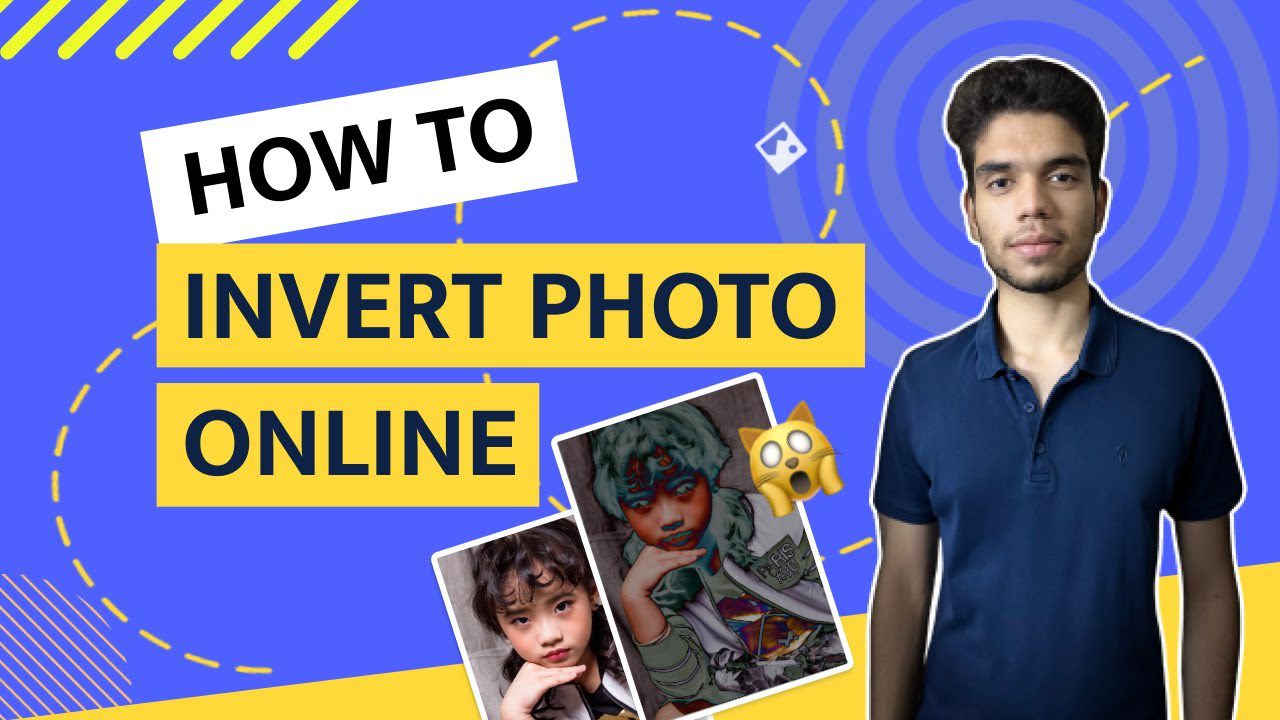
Kromě odstínů šedé nabízí různé další barevné možnosti, které byste rádi použili. Ve skutečnosti, kromě změny vlastností barev, má také spoustu dalších možností úprav, jako je pixelování, oříznutí a další.
#3. Fotopomůcka
Zcela bez nákladů můžete použít editační nástroje Photoaid k okamžitému vylepšení vašich fotografií.

Umožňuje vám:
Nemluvě o tom, že je k dispozici také jako aplikace, takže si ji můžete stáhnout do svého iPhone, pokud chcete.
Závěrečná slova
Invertování obrázku na iPhone je jednoduchý proces a existuje několik způsobů, jak to udělat. Osobně to mám nejraději přes aplikaci Photoshop Express, protože mám pocit, že je to nejrychlejší ze všech.
Všechny ostatní způsoby to však také dělají docela dobře, takže si můžete vybrat ten, který vám nejlépe vyhovuje.
Dále se podívejte na tyto bezplatné a placené aplikace pro fotoaparáty iPhone, které potřebujete použít.